构建跨平台镜像是 Docker 生态系统中的一个重要话题,因为跨平台镜像可以在多种平台上运行,极具灵活性。为了实现这个目标,Docker 社区提供了多种方式来构建跨平台镜像,其中之一是使用 docker manifest,我在《使用 docker manifest 构建跨平台镜像》一文中详细介绍了这种方法。然而,目前最流行的方式是使用 Docker 的 buildx 工具,这种方式不仅可以轻松构建跨平台镜像,还可以自动化整个构建过程,大大提高了效率。在本文中,我们将重点介绍使用 buildx 构建跨平台镜像的方法和技巧。
简介
buildx 是 Docker 官方提供的一个构建工具,它可以帮助用户快速、高效地构建 Docker 镜像,并支持多种平台的构建。使用 buildx,用户可以在单个命令中构建多种架构的镜像,例如 x86 和 ARM 架构,而无需手动操作多个构建命令。此外,buildx 还支持 Dockerfile 的多阶段构建和缓存,这可以大大提高镜像构建的效率和速度。
安装
buildx 是一个管理 Docker 构建的 CLI 插件,底层使用 BuildKit 扩展了 Docker 构建功能。
笔记:
BuildKit是 Docker 官方提供的一个高性能构建引擎,可以用来替代 Docker 原有的构建引擎。相比于原有引擎,BuildKit具有更快的构建速度、更高的并行性、更少的资源占用和更好的安全性。
要安装并使用 buildx,需要 Docker Engine 版本号大于等于 19.03。
如果你使用的是 Docker Desktop,则默认安装了 buildx。可以使用 docker buildx version 命令查看安装版本,得到以下类似输出,证明已经安装过了。
1 | $ docker buildx version |
如果需要手动安装,可以从 GitHub 发布页面下载对应平台的最新二进制文件,重命名为 docker-buildx,然后将其放到 Docker 插件目录下(Linux/Mac 系统为 $HOME/.docker/cli-plugins,Windows 系统为 %USERPROFILE%\.docker\cli-plugins)。
Linux/Mac 系统还需要给插件增加可执行权限 chmod +x ~/.docker/cli-plugins/docker-buildx,之后就可以使用 buildx 了。
更详细的安装过程可以参考官方文档。
构建跨平台镜像
首先,需要澄清的是,本文中所提到的「跨平台镜像」这一说法并不十分准确。实际上,Docker 官方术语叫 Multi-platform images 即「多平台镜像」,意思是支持多种不同 CPU 架构的镜像。之所以使用「跨平台镜像」这一术语,是因为从使用者的角度来看,在使用如 docker pull、docker run 等命令来拉取和启动容器时,并不会感知到这个镜像是一个虚拟的 manifest list 镜像还是针对当前平台的镜像。
笔记:
manifest list是通过指定多个镜像名称创建的镜像列表,是一个虚拟镜像,它包含了多个不同平台的镜像信息。可以像普通镜像一样使用docker pull和docker run等命令来操作它。如果你想了解关于manifest list的更多信息,可参考《使用 docker manifest 构建跨平台镜像》一文。
跨平台镜像构建策略
builder 支持三种不同策略构建跨平台镜像:
- 在内核中使用 QEMU 仿真支持。
如果你正在使用 Docker Desktop,则已经支持了 QEMU,QEMU 是最简单的构建跨平台镜像策略。它不需要对原有的 Dockerfile 进行任何更改,BuildKit 会通过 binfmt_misc 这一 Linux 内核功能实现跨平台程序的执行。
工作原理:
QEMU 是一个处理器模拟器,可以模拟不同的 CPU 架构,我们可以把它理解为是另一种形式的虚拟机。在 buildx 中,QEMU 用于在构建过程中执行非本地架构的二进制文件。例如,在 x86 主机上构建一个 ARM 镜像时,QEMU 可以模拟 ARM 环境并运行 ARM 二进制文件。
binfmt_misc 是 Linux 内核的一个模块,它允许用户注册可执行文件格式和相应的解释器。当内核遇到未知格式的可执行文件时,会使用 binfmt_misc 查找与该文件格式关联的解释器(在这种情况下是 QEMU)并运行文件。
QEMU 和 binfmt_misc 的结合使得通过 buildx 跨平台构建成为可能。这样我们就可以在一个架构的主机上构建针对其他架构的 Docker 镜像,而无需拥有实际的目标硬件。
虽然 Docker Desktop 预配置了 binfmt_misc 对其他平台的支持,但对于其他版本 Docker,你可能需要使用 tonistiigi/binfmt 镜像启动一个特权容器来进行支持:
1 | $ docker run --privileged --rm tonistiigi/binfmt --install all |
- 使用相同的构建器实例在多个本机节点上构建。
此方法直接在对应平台的硬件上构建镜像,所以需要准备各个平台的主机。因为此方法门槛比较高,所以并不常使用。
- 使用 Dockerfile 中的多阶段构建,交叉编译到不同的平台架构中。
交叉编译的复杂度不在于 Docker,而是取决于程序本身。比如 Go 程序就很容易实现交叉编译,只需要在使用 go build 构建程序时指定 GOOS、GOARCH 两个环境变量即可实现。
创建 builder
要使用 buildx 构建跨平台镜像,我们需要先创建一个 builder,可以翻译为「构建器」。
使用 docker buildx ls 命令可以查看 builder 列表:
1 | $ docker buildx ls |
这两个是默认 builder,default * 中的 * 表示当前正在使用的 builder,当我们运行 docker build 命令时就是在使用此 builder 构建镜像。
可以发现,这两个默认的 builder 第二列 DRIVER/ENDPOINT 项的值都是 docker,表示它们都使用 docker 驱动程序。
buildx 支持以下几种驱动程序:
| 驱动 | 说明 |
|---|---|
| docker | 使用捆绑到 Docker 守护进程中的 BuildKit 库,就是安装 Docker 后默认的 BuildKit。 |
| docker-container | 使用 Docker 新创建一个专用的 BuildKit 容器。 |
| kubernetes | 在 Kubernetes 集群中创建一个 BuildKit Pod。 |
| remote | 直接连接到手动管理的 BuildKit 守护进程。 |
默认的 docker 驱动程序优先考虑简单性和易用性,所以它对缓存和输出格式等高级功能的支持有限,并且不可配置。其他驱动程序则提供了更大的灵活性,并且更擅长处理高级场景。
具体差异你可以到官方文档中查看。
因为使用 docker 驱动程序的默认 builder 不支持使用单条命令(默认 builder 的 --platform 参数只接受单个值)构建跨平台镜像,所以我们需要使用 docker-container 驱动创建一个新的 builder。
命令语法如下:
1 | $ docker buildx create --name=<builder-name> --driver=<driver> --driver-opt=<driver-options> |
参数含义如下:
--name:构建器名称,必填。--driver:构建器驱动程序,默认为docker-container。--driver-opt:驱动程序选项,如选项--driver-opt=image=moby/buildkit:v0.11.3可以安装指定版本的BuildKit,默认值是 moby/buildkit。
更多可选参数可以参考官方文档。
我们可以使用如下命令创建一个新的 builder:
1 | $ docker buildx create --name mybuilder |
再次查看 builder 列表:
1 | $ docker buildx ls |
可以发现选中的构建器已经切换到了 mybuilder,如果没有选中,你需要手动使用 docker buildx use mybuilder 命令切换构建器。
启动 builder
我们新创建的 mybuilder 当前状态为 inactive,需要启动才能使用。
1 | $ docker buildx inspect --bootstrap mybuilder |
inspect 子命令用来检查构建器状态,使用 --bootstrap 参数则可以启动 mybuilder 构建器。
再次查看 builder 列表,mybuilder 状态已经变成了 running。
1 | $ docker buildx ls |
其中 PLATFORMS 一列所展示的值 linux/arm64, linux/amd64, linux/riscv64, linux/ppc64le, linux/s390x, linux/386, linux/mips64le, linux/mips64, linux/arm/v7, linux/arm/v6 就是当前构建器所支持的所有平台了。
现在使用 docker ps 命令可以看到 mybuilder 构建器所对应的 BuildKit 容器已经启动。
1 | $ docker ps |
这个容器就是辅助我们构建跨平台镜像用的,不要手动删除它。
使用 builder 构建跨平台镜像
现在一些准备工作已经就绪,我们终于可以使用 builder 构建跨平台镜像了。
这里以一个 Go 程序为例,来演示如何构建跨平台镜像。
hello.go 程序如下:
1 | package main |
这个程序非常简单,执行后打印 Hello, 操作系统/CPU 架构。
Go 程序还需要一个 go.mod 文件:
1 | module hello |
编写 Dockerfile 内容如下:
1 | FROM golang:1.20-alpine AS builder |
这是一个普通的 Dockerfile 文件,为了减小镜像大小,使用了多阶段构建。它跟构建仅支持当前平台的镜像所使用的 Dockerfile 没什么两样。
1 | $ ls |
以上三个文件需要放在同一个目录下,然后就可以在这个目录下使用 docker buildx 来构建跨平台镜像了。
1 | $ docker buildx build --platform linux/arm64,linux/amd64 -t jianghushinian/hello-go . |
docker buildx build 语法跟 docker build 一样,--platform 参数表示构建镜像的目标平台,-t 表示镜像的 Tag,. 表示上下文为当前目录。
唯一不同的是对 --platform 参数的支持,docker build 的 --platform 参数只支持传递一个平台信息,如 --platform linux/arm64,也就是一次只能构建单个平台的镜像。
而使用 docker buildx build 构建镜像则支持同时传递多个平台信息,中间使用英文逗号分隔,这样就实现了只用一条命令便可以构建跨平台镜像的功能。
执行以上命令后,我们将会得到一条警告:
1 | WARNING: No output specified with docker-container driver. Build result will only remain in the build cache. To push result image into registry use --push or to load image into docker use --load |
这条警告提示我们没有为 docker-container 驱动程序指定输出,生成结果将只会保留在构建缓存中,使用 --push 可以将镜像推送到 Docker Hub 远程仓库,使用 --load 可以将镜像保存在本地。
这是因为我们新创建的 mybuilder 是启动了一个容器来运行 BuildKit,它并不能直接将构建好的跨平台镜像输出到本机或推送到远程,必须要用户来手动指定输出位置。
我们可以尝试指定 --load 将镜像保存的本地主机。
1 | $ docker buildx build --platform linux/arm64,linux/amd64 -t jianghushinian/hello-go . --load |
结果会得到一条错误日志。看来它并不支持直接将跨平台镜像输出到本机,这其实是因为传递了多个 --platform 的关系,如果 --platform 只传递了一个平台,则可以使用 --load 将构建好的镜像输出到本机。
那么我们就只能通过 --push 参数将跨平台镜像推送到远程仓库了。不过在此之前需要确保使用 docker login 完成登录。
1 | $ docker buildx build --platform linux/arm64,linux/amd64 -t jianghushinian/hello-go . --push |
现在登录 Docker Hub 就可以看见推送上来的跨平台镜像了。
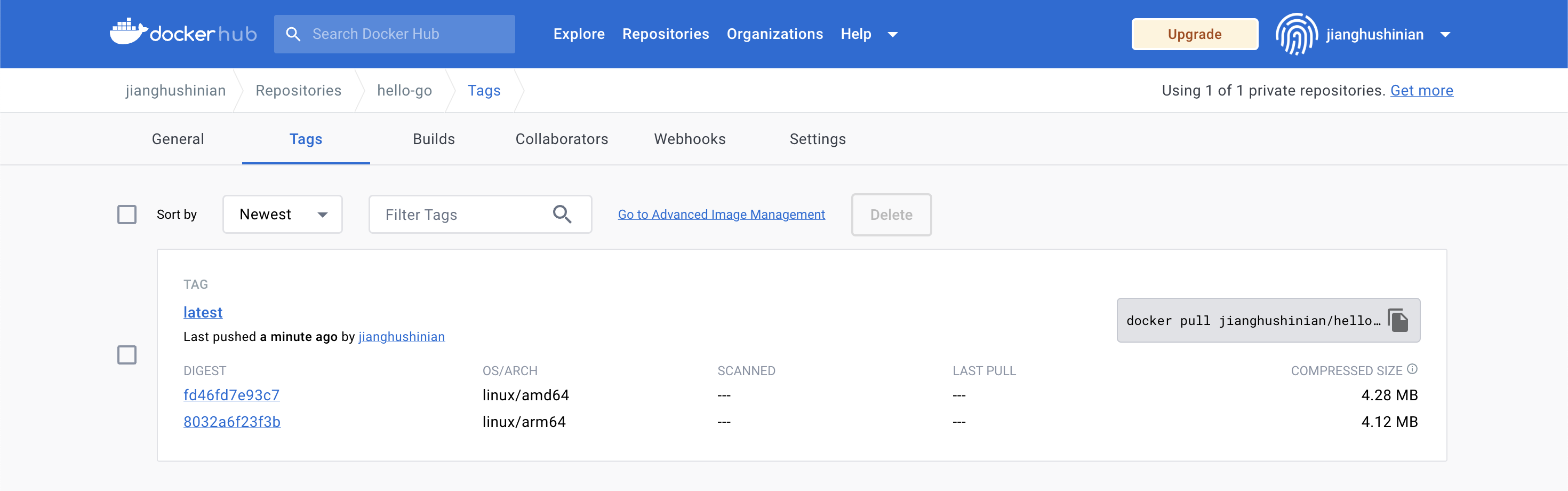
我们也可以使用 imagetools 来检查跨平台镜像的 manifest 信息。
1 | $ docker buildx imagetools inspect jianghushinian/hello-go |
可以看到,这个跨平台镜像包含了两个目标平台的镜像,分别是 linux/arm64 和 linux/amd64。
我们分别在 Apple M2 芯片平台和 Linux x86 平台来启动这个 Docker 镜像看下输出结果。
1 | $ docker run --rm jianghushinian/hello-go |
1 | $ docker run --rm jianghushinian/hello-go |
至此,我们使用 builder 完成了跨平台镜像的构建。
使用交叉编译
以上演示的构建跨平台镜像过程就是利用 QEMU 的能力,因为 Go 语言的交叉编译非常简单,所以我们再来演示一下如何使用交叉编译来构建跨平台镜像。
我们只需要对 Dockerfile 文件进行修改:
1 | FROM --platform=$BUILDPLATFORM golang:1.20-alpine AS builder |
其中 BUILDPLATFORM、TARGETOS、TARGETARCH、TARGETPLATFORM 四个变量是 BuildKit 提供的全局变量,分别表示构建镜像所在平台、操作系统、架构、构建镜像的目标平台。
在构建镜像时,BuildKit 会将当前所在平台信息传递给 Dockerfile 中的 BUILDPLATFORM 参数(如 linux/arm64)。
通过 --platform 参数传递的 linux/arm64,linux/amd64 镜像目标平台列表会依次传递给 TARGETPLATFORM 变量。
而 TARGETOS、TARGETARCH 两个变量在使用时则需要先通过 ARG 进行声明,BuildKit 会自动为其赋值。
在 Go 程序进行编译时,可以通过 GOOS 环境变量指定目标操作系统,通过 GOARCH 环境变量指定目标架构。
所以这个 Dockerfile 所表示的含义是:首先拉取当前构建镜像所在平台的 golang 镜像,然后使用交叉编译构建目标平台的 Go 程序,最后将构建好的 Go 程序复制到目标平台的 alpine 镜像。
最终我们会通过交叉编译得到一个跨平台镜像。
笔记:通过
FROM --platform=$BUILDPLATFORM image可以拉取指定平台的镜像,由此我们可以知道,其实 golang 和 alpine 镜像都是支持跨平台的。
构建镜像命令不变:
1 | $ docker buildx build --platform linux/arm64,linux/amd64 -t jianghushinian/hello-cross-go . --push |
启动镜像后输出结果不变:
1 | $ docker run --rm jianghushinian/hello-cross-go |
1 | $ docker run --rm jianghushinian/hello-cross-go |
至此,我们利用 Go 语言的交叉编译完成了跨平台镜像的构建。
平台相关的全局变量
关于上面提到的几个全局变量,BuildKit 后端预定义了一组 ARG 全局变量(共 8 个)可供使用,其定义和说明如下:
| 变量 | 说明 |
|---|---|
| TARGETPLATFORM | 构建镜像的目标平台,如:linux/amd64,linux/arm/v7,windows/amd64。 |
| TARGETOS | TARGETPLATFORM 的操作系统,如:linux、windows。 |
| TARGETARCH | TARGETPLATFORM 的架构类型,如:amd64、arm。 |
| TARGETVARIANT | TARGETPLATFORM 的变体,如:v7。 |
| BUILDPLATFORM | 执行构建所在的节点平台。 |
| BUILDOS | BUILDPLATFORM 的操作系统。 |
| BUILDARCH | BUILDPLATFORM 的架构类型。 |
| BUILDVARIANT | BUILDPLATFORM 的变体。 |
使用示例如下:
1 | # 这里可以直接使用 TARGETPLATFORM 变量 |
删除 builder
我们已经实现了使用 builder 构建跨平台镜像。如果现在你想要恢复环境,删除新建的 builder。则可以使用 docker buildx rm mybuilder 命令来完成。
1 | $ docker buildx rm mybuilder |
跟随 mybuilder 启动的 buildx_buildkit_mybuilder0 容器也会随之被删除。
现在再使用 docker buildx ls 命令查看构建器列表,已经恢复成原来的样子了。
1 | $ docker buildx ls |
功能清单
除了前文介绍的几个 buildx 常用命令,更多功能可以通过 --help 参数进行查看。
1 | $ docker buildx --help |
如 stop、rm 可以管理 builder 的生命周期。每条子命令又可以使用 docker buildx COMMAND --help 方式查看使用帮助,感兴趣的同学可以自行学习。
总结
本文讲解了如何使用 buildx 构建跨平台镜像,这也是在 Docker 生态中目前最优的构建方式。
首先介绍了 buildx 是什么,以及如何安装。接下来就进入了构建跨平台镜像的讲解,我们分析了三种跨平台镜像构建策略,并且分别对 QEMU 和 交叉编译两种策略进行了演示。QEMU 策略无需对 Dockerfile 做任何更改,而使用交叉编译方式则需要根据程序的支持来编写 Dockerfile 构建跨平台应用。
最后我们还讲解了如何管理 buildx 的生命周期,以及罗列了 buildx 的功能清单帮助你进一步深入学习。
参考
- buildx 仓库地址:https://github.com/docker/buildx
- buildx 安装文档:https://docs.docker.com/build/install-buildx/
- buildx 文档:https://docs.docker.com/engine/reference/commandline/buildx/
- buildx 驱动程序:https://docs.docker.com/build/drivers/
- 多平台镜像:https://docs.docker.com/build/building/multi-platform/
- 多阶段构建:https://docs.docker.com/build/building/multi-stage/
- buildkit 文档:https://docs.docker.com/build/buildkit/
- buildkit 支持的全局可用变量:https://docs.docker.com/engine/reference/builder/#automatic-platform-args-in-the-global-scope